Modul Multiplicare este unul dintre cele mai importante și utilizate pe scară largă moduri de amestecare în Photoshop. Este la fel de necesar atât pentru retușarea foto tradițională, cât și pentru crearea diferitelor efecte speciale.
Atunci când se utilizează acest mod, Photoshop ia valoarea RGB-culoare într-un strat la care „multiplicarea“, le înmulțește cu valoarea RGB-culoare în stratul (e) situat dedesubt în panoul Straturi. apoi le împarte cu 255 și ne dă rezultatul final.
Principiul de funcționare al modului "Înmulțire" este mai ușor de înțeles prin exemplul unei expuneri de diapozitive prin intermediul proiectorului.
Imaginați-vă că fiecare strat din imaginea dvs. este un diapozitiv. Introduceți un diapozitiv în proiector și afișează imaginea corespunzătoare. Apoi, la primul diapozitiv ai adăugat altul, acum lumina trece prin două diapozitive, respectiv, imaginea devine mai întunecată.
Să considerăm principiul de funcționare al modului "Multiplicare" prin exemplul interacțiunii a două straturi în document.
Stratul inferior din document are un fundal albastru solid.
Stratul de dedesubt constă dintr-un gradient orizontal alb-negru și trei pătrate sub el, negru, alb și gri, fundalul stratului fiind transparent. Împreună obținem această imagine:
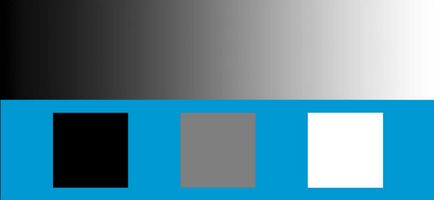
Iată cum arată aceste straturi în panoul de straturi. Rețineți că în prezent, modul de amestecare al stratului de gradient și pătrate este setat la "Normal":

În prezent, pătratele și bara de gradient ale stratului superior se suprapun peste culoarea albastră solidă a stratului inferior, iar acest lucru este natural, deoarece Modul de amestecare a straturilor este setat la "Normal".
Dar dacă schimbați modul la "Multiplicați", atunci imaginea se va schimba imediat. Toate zonele de pe stratul superior, cu alb pur, dispar complet din vedere, în timp ce, ca fundal albastru în zonele gri (de exemplu, zonele cu culoare, situată între negru alb pur și pur) devin mai întunecate. Culoarea pur negru a rămas negru, pentru că este pur și simplu imposibil să o faceți mai întunecată decât este deja. Iată cum arată acum documentul de lucru:
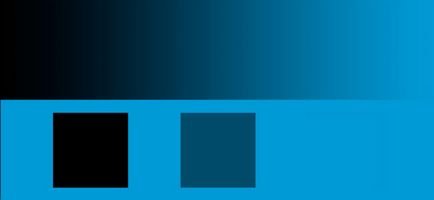
Așa cum am spus la început, în aplicarea „Înmulțirea“, Photoshop ia RGB-valoarea fiecărei culori în stratul, și înmulțește-l cu valoarea de culoare în stratul (e) situat sub ea, apoi le împarte la 255 și ne dă rezultatul final.
Să ne uităm la acest exemplu în exemplul nostru folosind exemplul de pătrate negre, gri albe din imagine.
Valoarea inițială a culorii:
Fundal albastru - R: 0 G: 153 B: 211
Pătrat alb - R: 255 G: 255 B: 255
Pătul gri - R: 127 G: 127 B: 127
Pătrat negru - R: 0 G: 0 B: 0
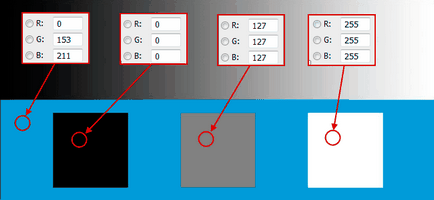
Valorile culorilor pătratelor după schimbarea modului de amestecare:
Pătrat alb - R: 0 G: 153 B: 211 - A acceptat culoarea de fundal inițială
Pătul gri - R: 0 G: 76 B: 105 - oarecum întunecat
Pătratul negru - R: 0 G: 0 B: 0 - a rămas neschimbat
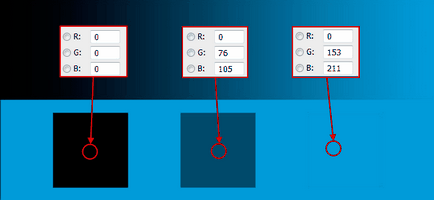
Acum, să vedem de ce culorile au devenit astfel:
Pătrat alb
Valoarea canalului roșu (R) al pătratului a fost de 255, Phtoshop a înmulțit-o cu valoarea canalului de fundal roșu egal cu 0 și împărțit la 255, ceea ce a dus la 0.
Canal verde (G): 255 * 153/255 = 153
Canalul albastru (B): 255 * 211/255 = 211 - adică toate cele trei canale au o valoare a culorii de fundal
Pătrat gri
Canal roșu (R): 127 * 0/255 = 0
Canal verde (G): 127 * 153/255 = 76
Canal albastru (B): 127 * 211/255 = 105
Pătrat negru
Toate valorile canalelor de culori ale culorii negre sunt zero, prin urmare, la ieșire, după înmulțire și divizare, obținem zerouri.
Un exemplu practic de retușare a fotografiilor utilizând modul de amestecare "Multiplicare"
În procesul de retușare și restaurare a fotografiilor, unul dintre modurile cele mai comune de amestecare aplicate este "Multiply", cu ajutorul căruia este ușor să restaurați zonele decolorate în timp.
De exemplu, faceți o fotografie veche, care are nevoie de restaurare. Sunetele întunecate din ea au dispărut în gri deschis, ceea ce a redus nu numai contrastul, ci și a ascuns unele detalii în fotografie:

Pentru a începe, voi adăuga un strat de ajustare a nivelurilor făcând clic pe pictograma "Noul nivel de ajustare" din partea de jos a panoului Straturi și selectând elementul listei derulante corespunzătoare:
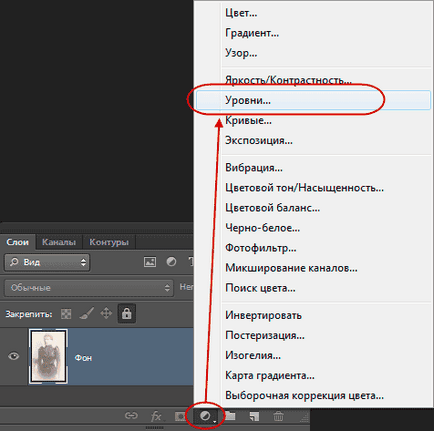
Notă. În acest material folosesc versiunea Photoshop CS6. dar tot ceea ce sa spus aici este relevant pentru toate versiunile Photoshop până la CS2, doar culori puțin diferite ale interfeței.
După aceste acțiuni, am deschis fereastra de proprietăți a stratului de ajustare:
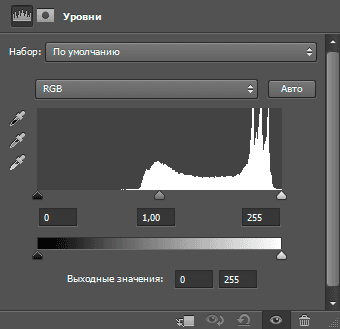
În timp ce în această fereastră nu este necesară nicio acțiune. Și în Layer Panel, am un nou strat de ajustare "Levels" (Levels) cu modul de impunere "Normal":
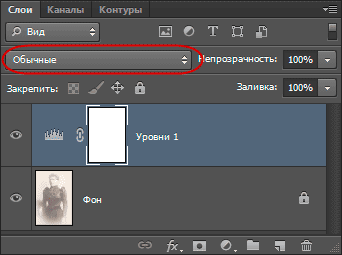
Până în prezent, nu s-au produs modificări în fereastra documentului de lucru, deoarece tot ce am făcut a fost să adaug un strat "Niveluri" fără a face nicio ajustare. Dar uite ce se întâmplă dacă schimbăm modul de stratificare a stratului de ajustare "Niveluri" de la "Normal" la "Înmulțim":
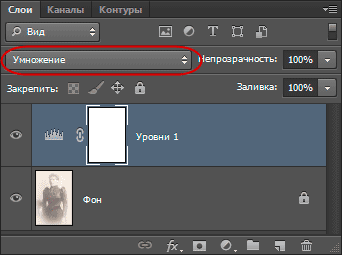
Pur și simplu adăugând un strat de corecție "Niveluri" deasupra stratului de imagine și schimbând modul de amestecare în "Multiplicare", am întunecat umbrele și astfel am restabilit cea mai mare parte a contrastului și detaliilor din imagine. Pentru a compara rezultatul cu ceea ce a fost înainte de a schimba modul de amestecare, deplasați mouse-ul peste imagine:

Puteți să întunecați imaginea și mai mult duplicând stratul stratului de ajustare "Niveluri", pentru a duplica, apăsați pe Ctrl + J. Acum, în Panoul de straturi, am două niveluri de ajustare "Niveluri" cu setarea modului de amestecare "Multiplicare":
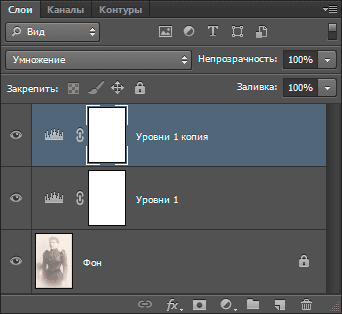
Dar această acțiune mi-a făcut imaginea prea întunecată:

Pentru a îmbunătăți efectul de întrerupere, trebuie doar să reduceți opacitatea noului strat de corecție. O să reduc la aproximativ 50%:
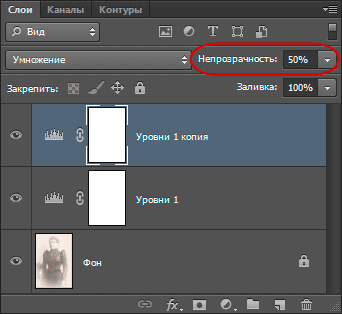
Iată cum arată imaginea mea după reducerea opacității celui de-al doilea strat de corecție:

Puteți utiliza această tehnică pentru a întuneca și a restabili părțile în fotografii supraexpuse (prea ușoare). Trebuie doar să adăugați stratul de ajustare "Niveluri" și să schimbați modul de amestecare la Multiplicare și, dacă este necesar, să duplicați acest strat și să corectați întreruperea modificării opacității.
Singura problemă cu fotografia mea de mai sus este că, chiar dacă am reușit să întunecăm și să restaurăm detaliile umbrelor, acum, se pare că nu există nicio parte a informațiilor. Întreaga fotografie a devenit mult mai întunecată decât a fost inițial, iar acest lucru a cauzat un fel de pierdere a luminilor. Acum este bine sa imbunatatim tonul luminos al imaginii si aceasta sarcina ne aduce sa ne aduca la urmatorul subiect -
ecranul Mod amestec.
Multumesc anticipat, Dmitry.
Cod QR pentru instalare: